COMBINAR CORRESPONDENCIA
Crea miles de hojas con un solo clic, automáticamente usando una base de datos de Excel, Access o creandola ahí mismo en Word podemos generar miles de cartas en unos sencillos pasos. Este capitulo es uno de los más interesantes de word, muy pocos manejan esta increíble herramienta que puede generar miles de documentos con unos cuantos clic. Inténtelo despacio y relajado, es un tema que puede llegar a ser un poco confuso pero intente hacerlo lo más fácil posible.En algunas empresas esta herramienta casi que es un requisito obligatorio, también pueden llegar a exigir que las cartas generadas sean en PDF, para ese caso tendremos que saltarnos unos capítulos y ver un temita un poquito más avanzado aqui. Recomiendo enormemente continuar con el curso y resolver las dudas a medida que vaya aprendiendo.Descargar Microsoft OfficeDESCARGAR MATERIAL DE APOYO
Descarga el archivo que vemos en el vídeo desde los siguientes enlaces
Mega | MediaFire | Descarga Directa
Capítulo Anterior Lista de Capítulos Capítulo Siguiente
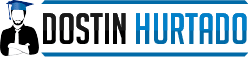

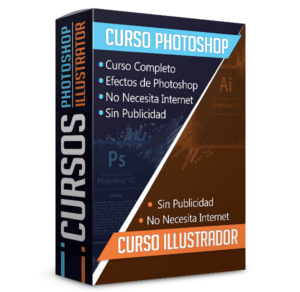



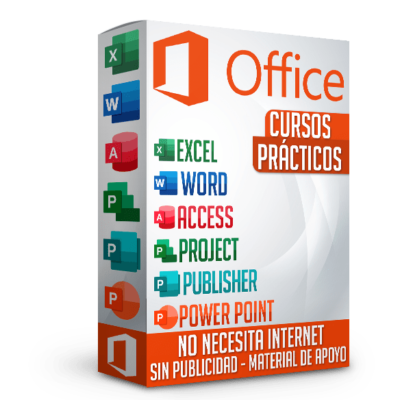
Querido Dostin, desde ya muchas gracias por compartir tus conocimientos, yo soy una persona adulta que nunca tuvo contacto permanente con la tecnologia pero por los tiempos que nos tocan vivir no puedo estar ajeno a los cambios actuales. Tus videos y la forma en que los explicas me han resultado de una ayuda inimaginable. Tanto Word, Access y Excel me resulto tan facil como vos mismo lo expresaste. Te mando un abrazo enorme desde Argentina
Dostin muchas gracias por compartir tus conocimientos Dios te bendiga siempre, he aprendido mucho de tus cursos, saludos desde Pachuca Hidalgo, México.
Dostin buenas tardes, excelente su forma de explicar, además estoy aprendiendo muchas cosas que no sabia, es muy enriquecedor contar con estos cursos.
buenos dias Dostin, un gusto saludarte.
en la compañia necesitamos hacer cartas que contengan el detalle de todas las facturas de cada cliente. trate de hacerlo con esta opcion pero solamente me extrae el primer documento de todos los documentos del cliente. como puedo hacer.
Gracias dostin estoy viendo tus vídeos en el año 2020 utilizando word 2016 y excelente me sirvió mucho muy bien explicado mil gracias
Buenas noches me gusta tu manera de enseñar y te agradezco por ello. Pero tengo una duda que hago si cuando abro word no me sale esa pestaña de correspondencia eh visto tu video quise colocar en practica lo de la combinación de correspondencia pero no puedo ya que como te dije no me aparece esa pestaña . ¿ Que hago para solucionar eso ? yo uso windows 10 . De antemano muchas gracias
Buenas tardes:
Me ha gustado mucho el curso pero seguro que hay mucho más que aprender en Word.
Veo que el curso tiene ya varios años.
¿Has seguido ampliándolo?
Me encantaría seguir aprendiendo.
Enhorabuena por tu excelente trabajo.
Hola Dostin.
Gracias por la paciencia. Cuando guardo la base de datos creada en word después no la puedo abrir porque pide «abrir con» selecciono y aparecen códigos. Saludos desde Argentina.
Apreciado Dostin, no imaginas la gran ayuda que me has proporcionado, con cada video aprendo algo nuevo y muy útil. Ahora cada vez que tengo curiosidad con algo relacionado a toda esta tecnología, vengo directamente a tu pagina a ver si tienes curso de eso. Gracias por la dedicación, paciencia y toda esa buena energía. Bendiciones
Dostin…Dios te bendiga grandemente…Muchas gracias por enseñarnos y compartir tus conocimentos…He aprendido mucho contigo y ahora que estoy emprendiendo un negocio, no te imaginas lo mucho que me han servido tus clases…Tu carisma y talento para enseñar son únicos…Muchas gracias.